
جدول المحتويات:
- الخطوة 1: قم بتشغيل علامة MESH الخاصة بك
- الخطوة 2: تأكد من تشغيل علامة الشبكة
- الخطوة 3: افتح شبكة
- الخطوة 4: إنشاء وصفة جديدة
- الخطوة 5: إقران علامات الشبكة الخاصة بك
- الخطوة 6: يجب أن تظهر اقتران علامة MESH
- الخطوة 7: قم بسحب وإسقاط علامة النقل الخاصة بك
- الخطوة 8: سحب وإسقاط الصوت (اختياري)
- الخطوة 9: قم بتوصيل MESH Tag بالصوت
- الخطوة 10: قم بسحب وإسقاط HUE Light
- الخطوة 11: قم بتوصيل MESH Tag بـ HUE Light
- الخطوة 12: اضغط على نقل العلامة ، اسحب لليمين إلى Orientaion
- الخطوة 13: اضغط على HUE Light ويمكنك تغيير لون HUE Light
- الخطوة 14: قم بسحب وإسقاط علامة الحركة MESH مرة أخرى
- الخطوة 15: قم بسحب وإفلات الصوت وضوء HUE مرة أخرى ولكن قم بتوصيله بعلامة النقل الثانية
- الخطوة 16: اضغط على علامة النقل ، واسحب إلى الاتجاه واضغط على علامة مختلفة
- الخطوة 17: كرر ما يصل إلى ست مرات لتناسب اللون مع جميع خيارات الاتجاه المتاحة
- الخطوة 18: حالة اختيارية
- الخطوة 19: تأكد من ضبط العلامة ومعرفة كل الاتجاهات من الخارج
- الخطوة 20: على سبيل المثال: لقد قمت بتمكين الجانب الأيسر من اليسار لمعرفة ما إذا كنت أرغب في تحويل الضوء الخاص بي (على سبيل المثال: الأزرق)
- الخطوة 21: إيقاف تشغيل العلامة بمجرد الانتهاء (تدوم البطارية حتى 30 يومًا)
- الخطوة 22: الخيار رقم 2
- مؤلف John Day [email protected].
- Public 2024-01-30 07:36.
- آخر تعديل 2025-01-23 12:53.

- يستخدم علامة الحركة MESH
- مصابيح فيليبس HUE
- صندوق خشبي (مقطوع بالليزر)
الخطوة 1: قم بتشغيل علامة MESH الخاصة بك

- اضغط مع الاستمرار على الجزء الملون من علامة الشبكة الخاصة بك
- يجب أن يتوهج الضوء ويخفت
الخطوة 2: تأكد من تشغيل علامة الشبكة

- اضغط على الزر مرة أخرى ، إذا كان أخضر ، فهذا يعني أن علامة MESH قيد التشغيل
الخطوة 3: افتح شبكة

- قم بتنزيل تطبيق MESH
- الصف الأخير ، الثاني لأسفل من اليسار
الخطوة 4: إنشاء وصفة جديدة

- اضغط على علامة الجمع في الزاوية اليسرى العليا
الخطوة 5: إقران علامات الشبكة الخاصة بك

- اضغط على علامة الجمع في أسفل اليسار ، واضغط على علامتك للتأكد من تشغيلها
الخطوة 6: يجب أن تظهر اقتران علامة MESH

الخطوة 7: قم بسحب وإسقاط علامة النقل الخاصة بك

الخطوة 8: سحب وإسقاط الصوت (اختياري)

الخطوة 9: قم بتوصيل MESH Tag بالصوت


الخطوة 10: قم بسحب وإسقاط HUE Light

الخطوة 11: قم بتوصيل MESH Tag بـ HUE Light

الخطوة 12: اضغط على نقل العلامة ، اسحب لليمين إلى Orientaion

- انقر فوق الاتجاه الذي تريد تشغيل الضوء عليه
الخطوة 13: اضغط على HUE Light ويمكنك تغيير لون HUE Light

الخطوة 14: قم بسحب وإسقاط علامة الحركة MESH مرة أخرى

الخطوة 15: قم بسحب وإفلات الصوت وضوء HUE مرة أخرى ولكن قم بتوصيله بعلامة النقل الثانية
الخطوة 16: اضغط على علامة النقل ، واسحب إلى الاتجاه واضغط على علامة مختلفة

- يمكنك ضبط هذا لتشغيل ضوء ملون مختلف حسب رغبتك
الخطوة 17: كرر ما يصل إلى ست مرات لتناسب اللون مع جميع خيارات الاتجاه المتاحة

الخطوة 18: حالة اختيارية

- صندوق لحمل علامة الشبكة الخاصة بك حتى تكون أكثر أمانًا
- ببساطة احشوها بالقطن لتثبيت علامة MESH الخاصة بك
الخطوة 19: تأكد من ضبط العلامة ومعرفة كل الاتجاهات من الخارج

- ضع علامة على كل جانب من جوانب الصندوق الخاص بك
الخطوة 20: على سبيل المثال: لقد قمت بتمكين الجانب الأيسر من اليسار لمعرفة ما إذا كنت أرغب في تحويل الضوء الخاص بي (على سبيل المثال: الأزرق)

الخطوة 21: إيقاف تشغيل العلامة بمجرد الانتهاء (تدوم البطارية حتى 30 يومًا)

- اضغط مع الاستمرار على علامة MESH حتى يخفت الضوء
الخطوة 22: الخيار رقم 2
- بدلا من ضوء HUE
- يمكنك استخدام علامة LED MESH
- يعمل بنفس الطريقة إنه مجرد مصباح LED شبكي
موصى به:
علامة ضوء LED: 18 خطوة

LED Light Sign: في هذا البرنامج التعليمي ، سوف تتعلم كيفية إنشاء إشارات LED الفريدة الخاصة بك. طلاب ENT460: ستحتاج إلى تدريب بالليزر لإكمال هذا المشروع! إذا لم تكن كذلك ، فراجع التدريبات القادمة على: www.elon.edu/makerhub وانقر على Laser
علامة المشروع: 14 خطوة
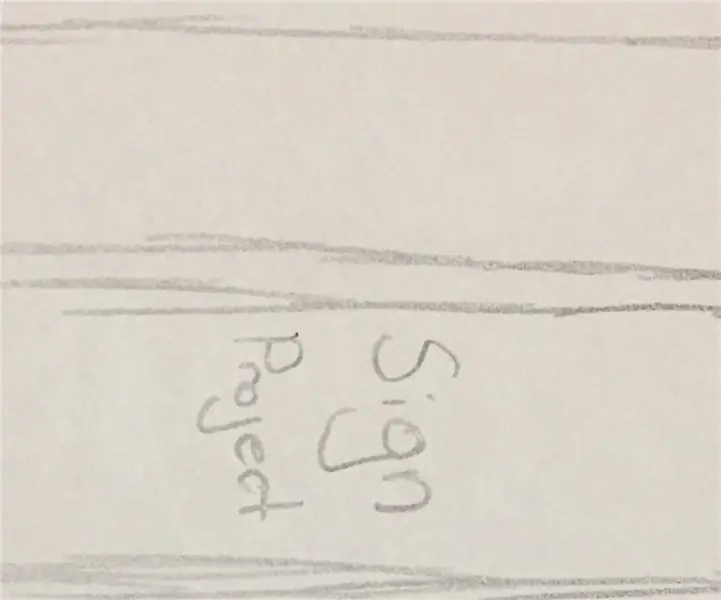
علامة المشروع: خطرت لأحد الطلاب فكرة في الصف الثاني عشر قبل عامين. ثم انتقلت إلى الصف 11 في عام 2016 ، ثم انتقلت إلى مجموعة من الصف 12 في عام 2017. هذا المشروع مخصص لمدرستنا ، هذا المشروع عبارة عن عرض ، لذلك عندما يمشي شخص ما بجواره سوف يشعر بالهدف
كيفية إضافة علامة إلى خريطة CRPSHARE (CommunityWalk): 20 خطوة

كيفية إضافة علامة إلى خريطة CRPSHARE (CommunityWalk): سيرشدك هذا التوجيه خلال إضافة علامة إلى خريطة CRPSHARE. تتم استضافة هذه الخرائط بواسطة CommunityWalk ويتم تشغيلها بواسطة تقنية خرائط Google. ستحتاج إلى حساب CommunityWalk (مجاني) للمساهمة في خرائط CRPSHARE - الحصول على
قاعدة شبكية للكمبيوتر المحمول مع مراوح يو اس بي: 3 خطوات

حامل كمبيوتر محمول شبكي مع مراوح USB: هذا حامل كمبيوتر محمول شبكي أنيق مع مراوح USB. لقد جمعت بعض أفكاري مع الإرشادات التالية:
علامة ليزر اردوينو - علامة Duino: 11 خطوة (بالصور)

بطاقة Arduino Laser Tag - Duino Tag: Duino tagger- مقدمة عامة Duino tag هي عبارة عن نظام علامة ليزر يعتمد على اردوينو. أخيرًا ، نظام علامة ليزر يمكن تعديله واختراقه حتى يكون لديك نظام علامة ليزر مثالي للذخائر المكتبية وحروب الغابات والضواحي
